Regolazione manuale della posizione della testina di stampa
L'allineamento della testina di stampa consente di correggere le posizioni di installazione della testina di stampa e di migliorare il disallineamento di colori e linee.
La stampante supporta due metodi di allineamento della testina, vale a dire automatico e manuale. In genere, la stampante è impostata sull'allineamento automatico della testina.
Se i risultati di stampa dopo l'allineamento automatico della testina di stampa non sono soddisfacenti, eseguire l'allineamento manuale della testina.
Di seguito viene descritta la procedura per l'esecuzione manuale dell'allineamento della testina di stampa:
 Nota
Nota
- Se la guida vassoio multiuso è aperta, chiuderla.
- Il motivo viene stampato solo in nero e blu.
 Allineamento testina di stampa (Print Head Alignment)
Allineamento testina di stampa (Print Head Alignment)
Assicurarsi che la stampante sia accesa, quindi fare clic su Impostazioni personalizzate (Custom Settings)
Viene visualizzata la finestra di dialogo Impostazioni personalizzate (Custom Settings).
 Nota
Nota- Se la stampante è spenta o la comunicazione tra la stampante e il computer è disattivata, è possibile che venga visualizzato un messaggio di errore dal momento che non è possibile rilevare lo stato della stampante tramite il computer.
In tal caso, fare clic su OK per visualizzare le impostazioni più recenti specificate nel computer in uso.
- Se la stampante è spenta o la comunicazione tra la stampante e il computer è disattivata, è possibile che venga visualizzato un messaggio di errore dal momento che non è possibile rilevare lo stato della stampante tramite il computer.
Passare all'allineamento manuale
Selezionare la casella di controllo Allinea testine di stampa manualmente (Align heads manually).
Applicare le impostazioni
Fare clic su OK, quindi nuovamente su OK quando viene visualizzato il messaggio di conferma.
Fare clic su Allineamento testina di stampa (Print Head Alignment)
Viene visualizzata la finestra di dialogo Allineamento testina di stampa (Print Head Alignment).
Caricare la carta nella stampante
Nel cassetto, caricare 3 fogli di carta comune in formato A4 o Letter.
Eseguire l'allineamento della testina
Fare clic su Avvia (Start).
Seguire le istruzioni indicate nel messaggio. Importante
Importante- Non aprire il coperchio superiore durante la stampa, altrimenti la stampa si arresta.
Controllare il modello stampato
In ciascun campo di immissione, immettere il numero del modello con le striature meno evidenti tra i modelli stampati.
È anche possibile immettere i numeri nei campi di immissione automaticamente facendo clic sul relativo modello nell'anteprima.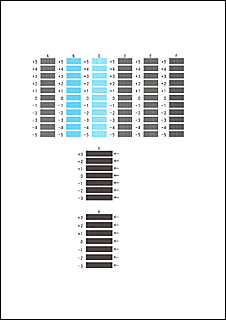
Una volta completata la procedura di immissione, fare clic su OK.
 Nota
Nota- Se i modelli non sono uniformi, selezionare il modello con le striature verticali meno evidenti.
(A) Striature verticali meno evidenti
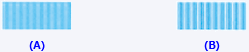
(B) Striature verticali più evidenti - Se i modelli non sono uniformi, selezionare il modello con le striature orizzontali meno evidenti.
(A) Striature orizzontali meno evidenti

(B) Striature orizzontali più evidenti
- Se i modelli non sono uniformi, selezionare il modello con le striature verticali meno evidenti.
Controllare il messaggio visualizzato, quindi fare clic su OK
Viene stampato il secondo motivo.
 Importante
Importante- Non aprire il coperchio superiore durante la stampa, altrimenti la stampa si arresta.
Controllare i modelli stampati
In ciascun campo di immissione, immettere il numero del modello con le striature meno evidenti tra i modelli stampati.
È anche possibile immettere i numeri nei campi di immissione automaticamente facendo clic sul relativo modello nell'anteprima.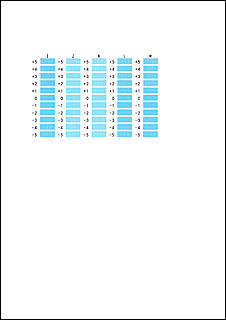
Una volta completata la procedura di immissione, fare clic su OK.
 Nota
Nota- Se i modelli non sono uniformi, selezionare il modello con le striature verticali meno evidenti.
(A) Striature verticali meno evidenti
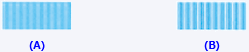
(B) Striature verticali più evidenti
- Se i modelli non sono uniformi, selezionare il modello con le striature verticali meno evidenti.
Controllare il contenuto del messaggio e fare clic su OK
Vengono stampati i modelli di regolazione della testina di stampa sul terzo foglio.
 Importante
Importante- Non aprire il coperchio superiore durante la stampa, altrimenti la stampa si arresta.
Controllare i modelli stampati
In ciascun campo di immissione, immettere il numero del modello con le strisce meno prominenti tra i modelli stampati.
È anche possibile immettere i numeri nei campi di immissione automaticamente facendo clic sul relativo modello nell'anteprima.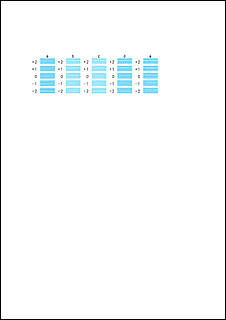
Una volta completata la procedura di immissione, fare clic su OK.
 Nota
Nota- Se i modelli non sono uniformi, selezionare il modello con le strisce orizzontali meno evidenti.
(A) Strisce orizzontali meno evidenti

(B) Strisce orizzontali più evidenti
- Se i modelli non sono uniformi, selezionare il modello con le strisce orizzontali meno evidenti.
Completare la regolazione della posizione della testina
Fare clic su OK.
La regolazione della posizione della testina è completa.
 Nota
Nota
- Per stampare e verificare l'impostazione corrente, aprire la finestra di dialogo Allineamento testina di stampa (Print Head Alignment) e fare clic su Stampa valore allineamento (Print Alignment Value).


